
Vyjadrenie záujmu o možných poruchoch grafickej karty je jasné znamenie, že užívateľ podozriví jeho video adaptér v nepodporuje. Dnes budeme hovoriť o tom, ako zistiť, že GPU je na vine za prerušenia v práci, a budeme analyzovať riešenia týchto problémov.
Známky poruchy grafického adaptéra
Situáciu simulujeme: Zapneme počítač. Fanúšikovia chladičov sa začínajú otáčať, základná doska je charakteristický zvuk - jeden signál normálneho štartu ... a nič iné sa nestane, na obrazovke monitora namiesto obvyklého obrazu vidíte len temnotu. To znamená, že monitor nedostane signál z portu grafickej karty. Táto situácia, samozrejme, vyžaduje okamžité riešenie, pretože je nemožné používať počítač.
Ďalším skôr bežným problémom - pri pokuse o zapnutie počítača, systém vôbec nereaguje. Skôr Takéto správanie komponentov hovorí o skratovom okruhu, ktorý je celkom možné viniť grafickú kartu, alebo skôr spálené napájacie reťaze.
Existujú aj iné príznaky o nefunkcii grafického adaptéra.
- Zahraničné pásy, "zips" a iné artefakty (skreslenie) na monitore.
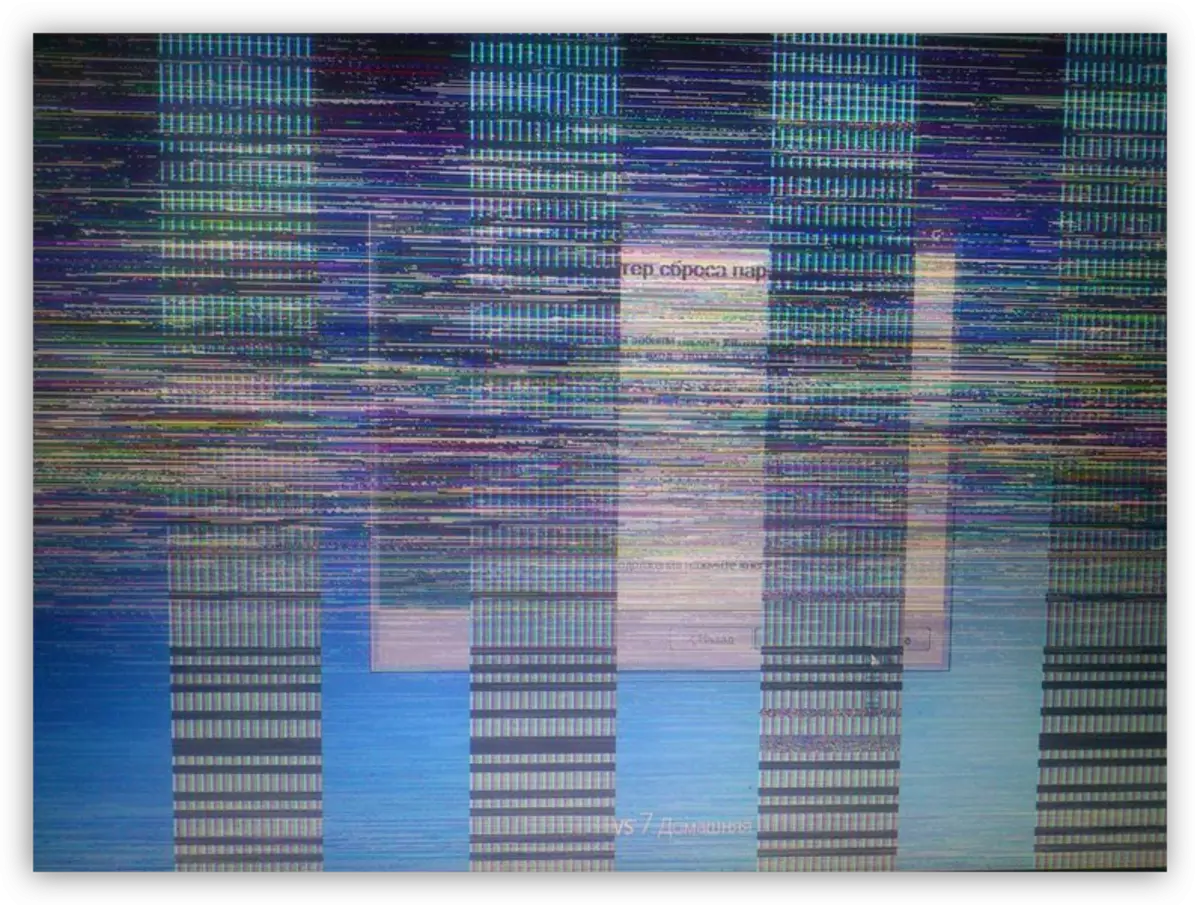
- Periodické správy formulára "videoreristika vydala chybu a bol obnovený" na pracovnej ploche alebo v systémovej lište.

- Keď zapnete stroj systému BIOS, existujú alarmy (iný zvuk systému BIOS inak).
Ale to nie je všetko. Stáva sa to, že v prítomnosti dvoch grafických kariet (najčastejšie je to pozorované v notebookoch), len vstavané a diskrétne neaktívne. V "Správcovi zariadení", karta "Záves" s chybou "Code 10" alebo "Kód 43".
Čítaj viac:
Opravte chybu grafickej karty s kódom 10
Chybové riešenie grafických kariet: "Toto zariadenie bolo zastavené (kód 43)"
Detekcia chýb
Pred istotou rozprávajte sa o nefunkviteľnej grafickej karte, je potrebné vylúčiť poruchu iných komponentov systému.
- S čiernou obrazovkou sa musíte uistiť, že "nevinnosť" monitora. Po prvé, skontrolujte napájacie káble a video signály: je celkom možné, že nie je niekde pripojené žiadne spojenie. Môžete tiež pripojiť ďalší, očividne dobrý monitor k počítaču. Ak je výsledok rovnaký, potom je grafická karta na vine.
- Problémy s napájaním spočívajú v nemožnosti zapnutia počítača. Okrem toho, ak je výkon BP nedostatočný pre váš grafický adaptér, potom prerušenia možno pozorovať v práci druhej. V podstate sa problémy začínajú s veľkým zaťažením. Môžu to byť zamrznuté a BSODY (modrá obrazovka smrti).
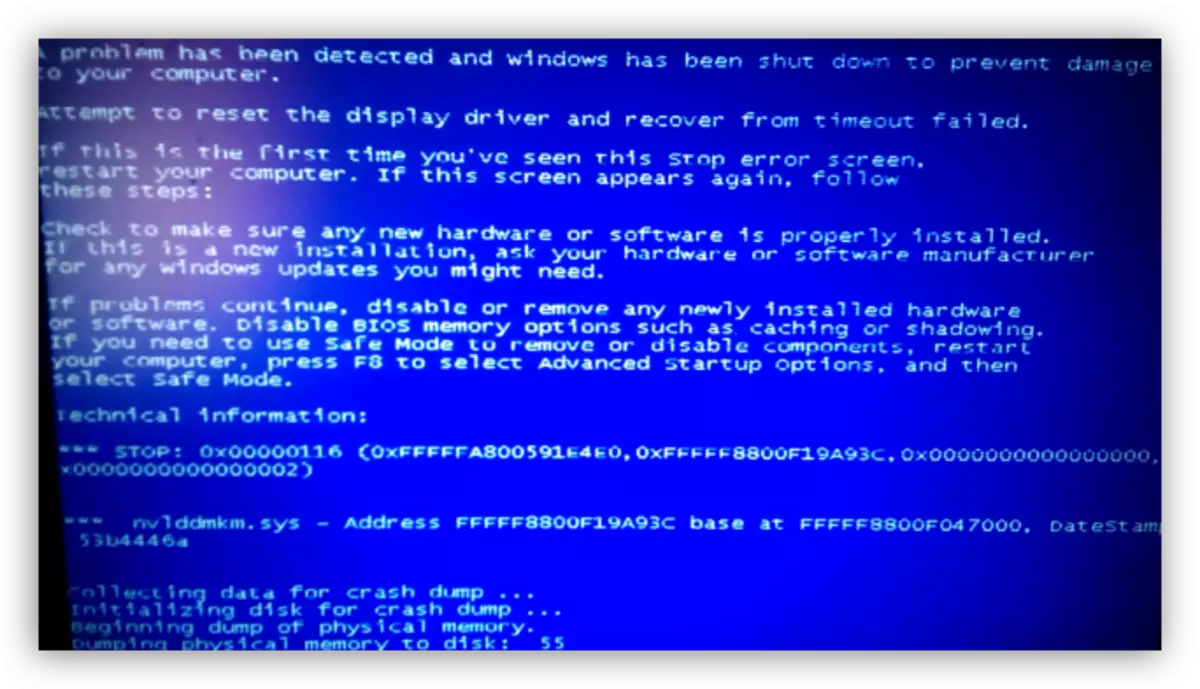
V situácii, o ktorej sme hovorili vyššie (skrat), stačí odpojiť GPU zo základnej dosky a pokúsiť sa spustiť systém. V prípade, že sa štart vyskytne normálne, máme chybnú mapu.
- Slot PCI-E, na ktorý je pripojený GPU, môže tiež zlyhať. Ak existuje niekoľko takýchto konektorov na základnej doske, potom by ste mali pripojiť grafickú kartu na iné PCI-EX16.

Ak je slot jediná, mali by ste skontrolovať, či bude prevádzkovateľné zariadenie pripojené k nemu fungovať. Nič sa nezmenilo? Takže grafický adaptér je chybný.
Riešenie problémov
Zistili sme teda, že príčina grafickej karty je. Ďalšie opatrenia závisia od závažnosti členenia.
- Po prvé, musíte skontrolovať spoľahlivosť všetkých pripojení. Pozrite sa na koniec karty vloženého do slotu a prídavný výkon je správne pripojený.
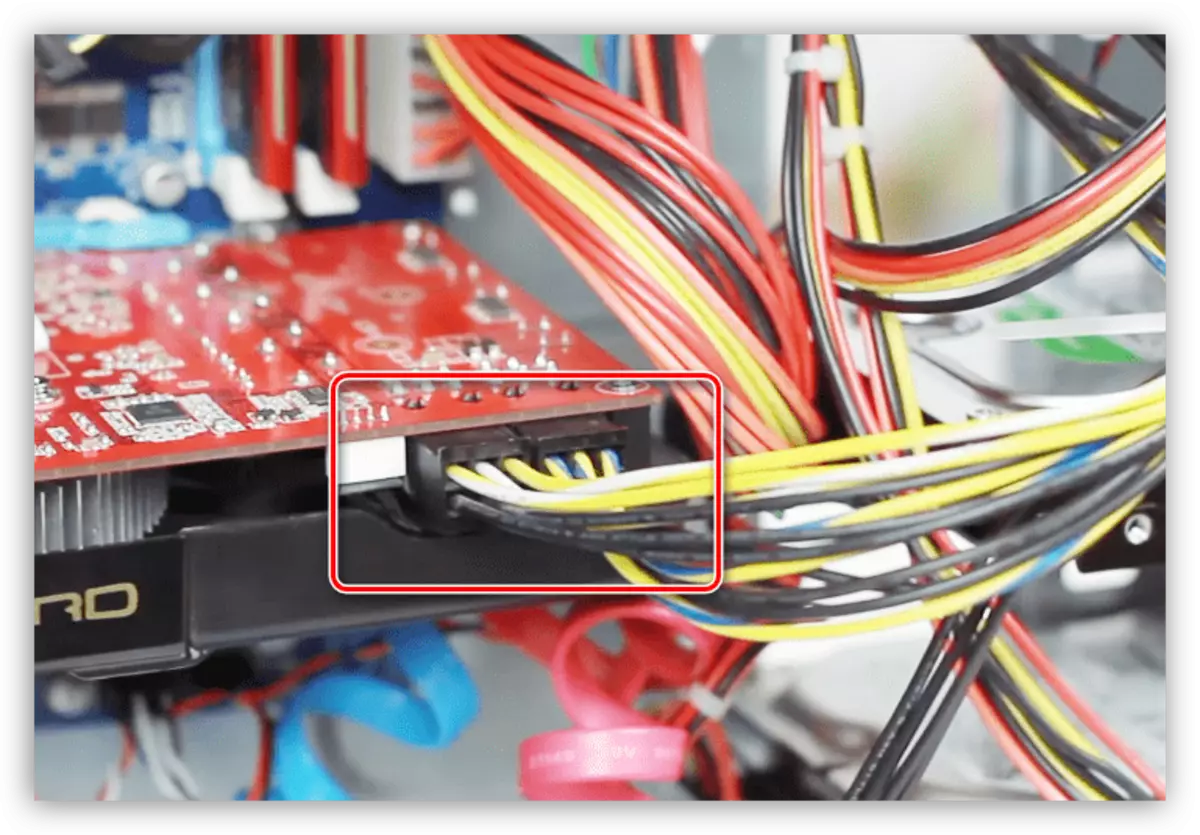
Čítajte viac: Pripojte grafickú kartu do základnej dosky počítača
- Po znížení adaptéra zo slotu opatrne skontrolujte zariadenie pre subjekt "PodPalín" a poškodenie prvkov. Ak sú prítomné, potom je potrebné opravy.
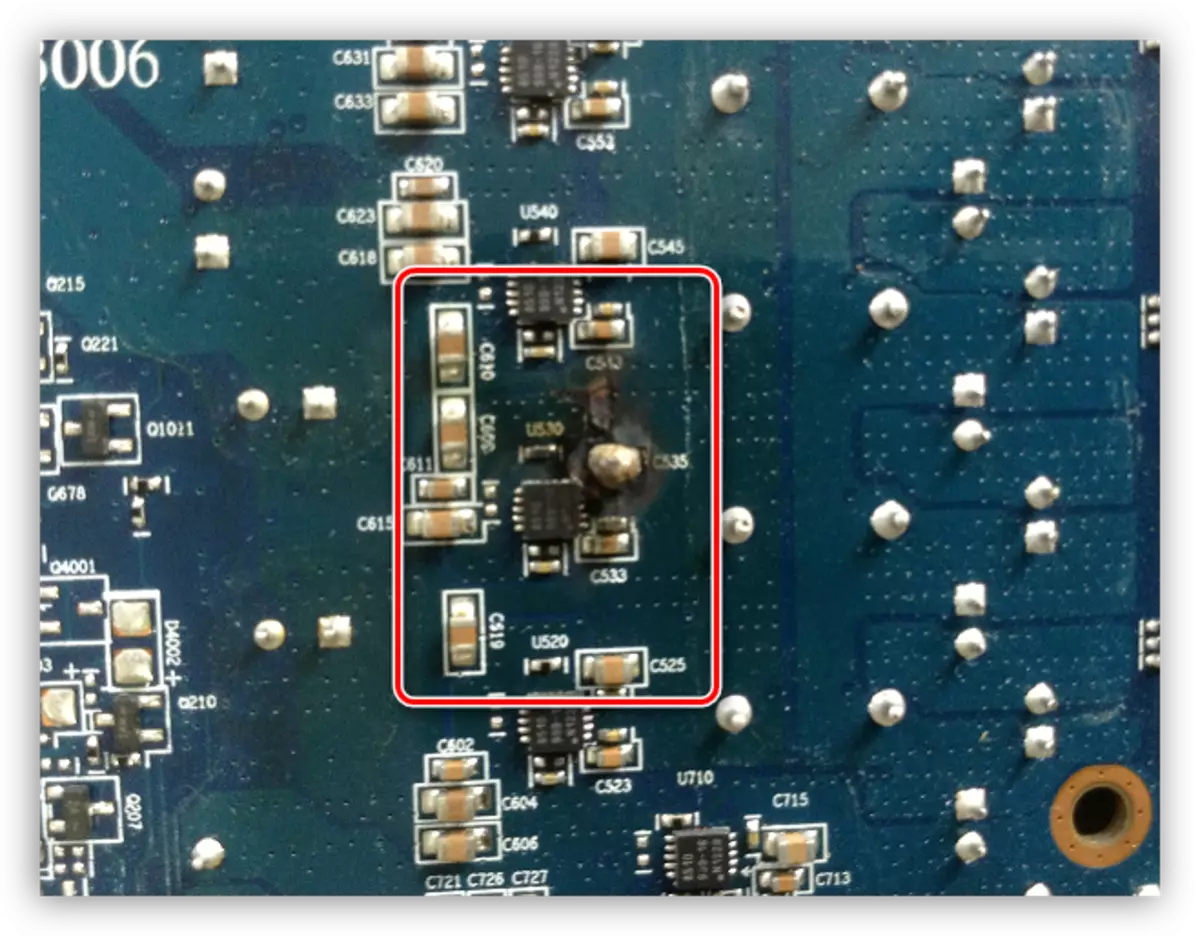
Čítajte viac: Vypnite grafickú kartu z počítača
- Venujte pozornosť kontaktom: Môžu byť oxidované, čo hovorí temný RAID. Vyčistite ich bežnou guľou.

- Odstráňte všetok prach z chladiaceho systému a z povrchu dosky plošných spojov je možné, že skúšobná prehriatie sa stalo problémom.

Tieto odporúčania fungujú len vtedy, ak sa príčina porucha stala nepozornosťou, alebo je to dôsledok nedbanlivého vykorisťovania. Vo všetkých ostatných prípadoch máte priamu cestu do opravovne alebo v záručnej službe (volanie alebo písmeno do obchodu, kde bola zakúpená mapa).
